क्या आप सीखना चाहते हैं कि कॉन्फ़िगरेशन जीएलपीआई ई-मेल अधिसूचना सेटअप का उपयोग कैसे करें? इस ट्यूटोरियल में, हम आपको जीमेलआई का उपयोग करके ई-मेल भेजने के लिए जीएलपीआई को कॉन्फ़िगर करने के तरीके को दिखाने के लिए जा रहे हैं।
• जीएलपीआई संस्करण: 9.3.1
हार्डवेयर सूची:
निम्नलिखित अनुभाग इस जीएलपीआई ट्यूटोरियल को बनाने के लिए इस्तेमाल किए गए उपकरणों की सूची प्रस्तुत करता है।
ऊपर सूचीबद्ध हार्डवेयर का हर टुकड़ा अमेज़ॅन वेबसाइट पर पाया जा सकता है।
GLPI Playlist:
इस पृष्ठ पर, हम ज़ब्बिक्स स्थापना से संबंधित वीडियो की एक सूची तक त्वरित पहुंच प्रदान करते हैं।
नामित हमारे यूट्यूब चैनल की सदस्यता लेने के लिए मत भूलना FKIT.
जीएलपीआई संबंधित ट्यूटोरियल:
इस पृष्ठ पर, हम जीएलपीआई स्थापना से संबंधित ट्यूटोरियल की सूची में त्वरित पहुंच प्रदान करते हैं।
ट्यूटोरियल - जीमेल एकीकरण
सबसे पहले, हमें आपके जीमेल खाते को बाहरी कार्यक्रमों से कनेक्शन प्राप्त करने में सक्षम होना चाहिए।
अपना ब्राउज़र खोलें और अपने जीमेल खाते तक पहुंचें।
हमारे उदाहरण में, ब्राउज़र में निम्न यूआरएल दर्ज किया गया था:
लॉगिन स्क्रीन पर, अपना जीमेल यूजरनेम और पासवर्ड दर्ज करें।

लॉगिन के बाद, आपको निम्न यूआरएल तक पहुंचने की ज़रूरत है:
• https://myaccount.google.com/lesssecureapps
कम सुरक्षित अनुप्रयोगों के उपयोग को सक्षम करने के लिए विकल्प का चयन करें।

अब, हमें परीक्षण करने की आवश्यकता है कि क्या हम जीमेल का उपयोग कर ईमेल भेजने के लिए लिनक्स कमांड लाइन का उपयोग कर सकते हैं।
आवश्यक संकुल को स्थापित करने के लिए निम्न आदेश का प्रयोग करें।
# sudo apt-get update
# sudo apt-get install ssmtp
हमारे जीमेल खाते से कनेक्ट करने के लिए ssmtp.conf फ़ाइल संपादित करें।
# vi /etc/ssmtp/ssmtp.conf
root=virtualcoin.videos@gmail.com
mailhub=smtp.gmail.com:465
FromLineOverride=YES
AuthUser=virtualcoin.videos@gmail.com
AuthPass=kamisama123
UseTLS=YES
हमारे उदाहरण में, हम जीमेल खाता वर्चुअलकोइन.videos@gmail.com का उपयोग कर रहे हैं।
हमारे उदाहरण में, जीमेल खाता virtualcoin.videos@gmail.com पासवर्ड कामिसामा 123 का उपयोग कर रहा है।
आपको अपने खाते को प्रतिबिंबित करने के लिए जीमेल खाता और पासवर्ड बदलना होगा।
कमांड लाइन का उपयोग कर ईमेल भेजने के लिए निम्न आदेश का उपयोग करें।
# echo "E-Mail using the command-line" | ssmtp virtualcoin.videos@gmail.com
आपके द्वारा भेजे गए परीक्षण संदेश के लिए अपना जीमेल इनबॉक्स देखें।

यदि परीक्षण सफल हुआ तो आप इस ट्यूटोरियल के अगले भाग में अग्रिम हो सकते हैं।
अगर परीक्षण असफल रहा, तो निम्न संदेश प्रस्तुत किया जा सकता है।
• ssmtp: Authorization failed (534 5.7.14 https://support.google.com/mail/answer/78754 v24-v6sm2921112pfl.31 - gsmtp)
इस समस्या को हल करने के लिए, आपको निम्न यूआरएल तक पहुंचने की जरूरत है।
• https://accounts.google.com/DisplayUnlockCaptcha
अपने खाते को अनब्लॉक करने के लिए विकल्प का चयन करें।

कमांड लाइन का उपयोग कर ईमेल भेजने के लिए पुनः प्रयास करें।
यदि परीक्षण सफल हुआ तो आप इस ट्यूटोरियल के अगले भाग में अग्रिम हो सकते हैं।
ट्यूटोरियल - जीएलपीआई ईमेल अधिसूचना सेटअप
अपना ब्राउज़र खोलें और अपने वेब सर्वर प्लस / glpi का आईपी पता दर्ज करें।
हमारे उदाहरण में, ब्राउज़र में निम्न यूआरएल दर्ज किया गया था:
• http://35.162.85.57/glpi
लॉगिन स्क्रीन पर, डिफ़ॉल्ट उपयोगकर्ता नाम और डिफ़ॉल्ट पासवर्ड का उपयोग करें।
• डिफ़ॉल्ट उपयोगकर्ता नाम: glpi
• डिफ़ॉल्ट पासवर्ड: glpi

सफल लॉगिन के बाद, आपको जीएलपीआई डैशबोर्ड पर भेजा जाएगा।

डैशबोर्ड स्क्रीन पर, सेटअप मेनू तक पहुंचें और अधिसूचना विकल्प का चयन करें।
निम्न विकल्पों को ढूंढें और सक्षम करें:
• अनुवर्ती सक्षम करें
• ईमेल के माध्यम से अनुवर्ती सक्षम करें
सहेजें बटन पर क्लिक करें।
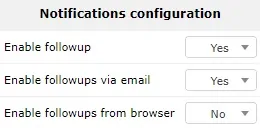
डैशबोर्ड स्क्रीन पर, एक नई अधिसूचना विंडो प्रदर्शित की जाएगी।
विकल्प का चयन करें: ईमेल अनुवर्ती विन्यास
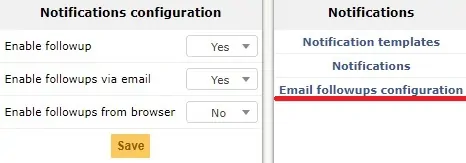
ईमेल गुण स्क्रीन पर, आपको निम्न कॉन्फ़िगरेशन दर्ज करना होगा।
• ईमेल भेजने का तरीका - एसएमटीपी + एसएसएल
• फिर से वितरित करने का प्रयास करें - 5
• अधिकतम वितरण रिट्रीज़ - 1
• प्रमाणपत्र जांचें - नहीं
• एसएमटीपी होस्ट - SMTP.GMAIL.COM
• पोर्ट - 465
• एसएमटीपी लॉगिन - आपका जीमेल खाता
• एसएमटीपी पासवर्ड - आपका जीमेल पासवर्ड
हमारे उदाहरण में, हमने जीमेल खाता वर्चुअलकोइन.videos@gmail.com का इस्तेमाल किया।
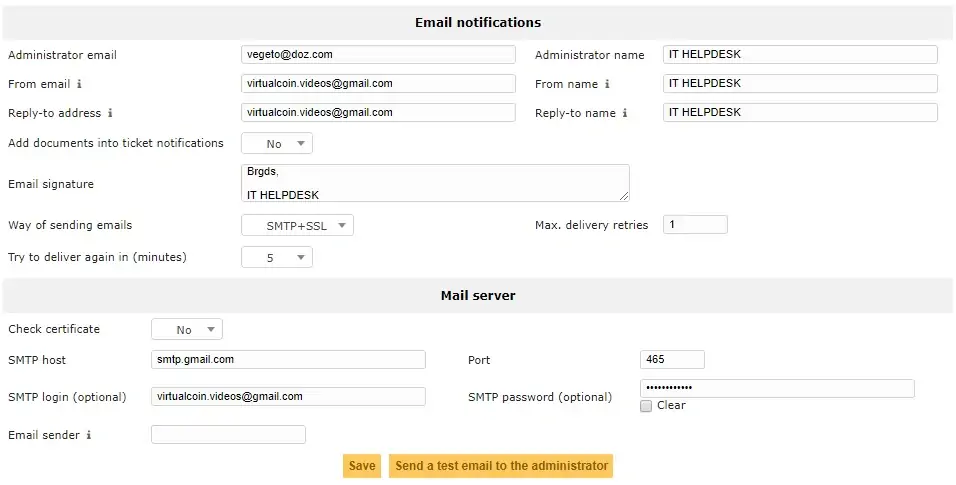
सहेजें बटन पर क्लिक करें।
व्यवस्थापक बटन पर एक टेस्ट ईमेल भेजें पर क्लिक करें।
जीएलपीआई व्यवस्थापक ई-मेल खाते को एक टेस्ट संदेश प्राप्त होना चाहिए।
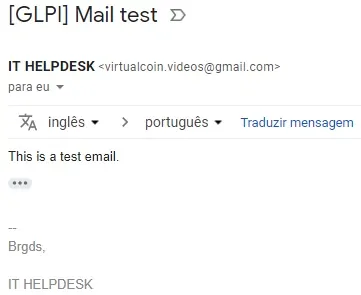
अब, हमें प्रत्येक 5 मिनट में सभी ई-मेल अधिसूचनाओं को स्वचालित रूप से भेजने के लिए लिनक्स सर्वर को कॉन्फ़िगर करने की आवश्यकता है
सबसे पहले, PHP-CLI प्रोग्राम से php.ini फ़ाइल को ढूंढें और संपादित करें।
ध्यान रखें कि आपका PHP संस्करण और फ़ाइल का स्थान मेरे जैसा ही नहीं हो सकता है।
# updatedb
# locate cli/php.ini
# vi /etc/php/7.2/cli/php.ini
हमारी कॉन्फ़िगरेशन से पहले मूल फ़ाइल यहां दी गई है।
;date.timezone =
memory_limit = -1
हमारी कॉन्फ़िगरेशन के साथ नई फाइल यहां दी गई है।
ध्यान रखें कि आपका PHP टाइमज़ोन मेरे जैसा ही नहीं हो सकता है।
date.timezone = America/Sao_Paulo
memory_limit = 128M
लिनक्स कंसोल पर, प्रत्येक 5 मिनट में cron.php स्क्रिप्ट चलाने के लिए एक शेड्यूल किया गया कार्य बनाएं।
# crontab -e
*/5 * * * * /usr/bin/php /var/www/html/glpi/front/cron.php
सेटअप> स्वचालित क्रिया मेनू तक पहुंचें।
Queuednotification नामक कार्य के गुणों तक पहुंचें।
Queuednotification रन मोड को CLI में बदलें।
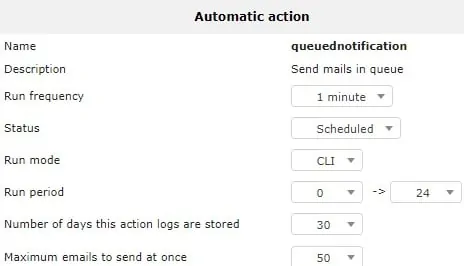
Queuednotificationclean नामक कार्य के गुणों तक पहुंचें।
Queuednotificationclean रन मोड को सीएलआई में बदलें।
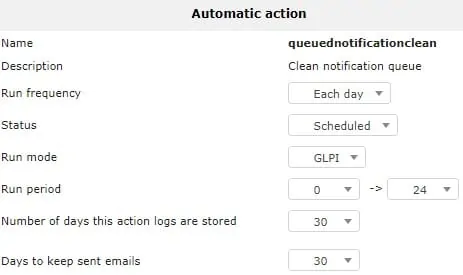
बधाई हो! आपने जीएलपीआई सर्वर ई-मेल अधिसूचना कॉन्फ़िगर की है।
आप निम्न आदेश का उपयोग कर ईमेल भेज रहे हैं या नहीं, आप निगरानी कर सकते हैं।
# tail -f /var/www/html/glpi/files/_log/cron.log
2018-10-30 17:27:01 [@ip-172-31-29-42]
External #1: Launch queuednotification
2018-10-30 17:27:51 [2@ip-172-31-29-42]
Internal #1: Launch graph
2018-10-30 17:28:01 [@ip-172-31-29-42]
External #1: Launch queuednotification
2018-10-30 17:29:01 [@ip-172-31-29-42]
External #1: Launch queuednotification
2018-10-30 17:30:01 [@ip-172-31-29-42]
External #1: Launch queuednotification
2018-10-30 17:31:01 [@ip-172-31-29-42]
External #1: Launch queuednotification
2018-10-30 17:31:04 [6@ip-172-31-29-42]
Internal #1: Launch reservation
2018-10-30 17:32:02 [@ip-172-31-29-42]
External #1: Launch queuednotification
